Inhaltsverzeichnis
Wenn Sie mit Ihrem Internetbrowser nach Dingen suchen, die Sie interessieren, speichert Ihr Webbrowser die von Ihnen besuchten Websites, damit Sie sie in Zukunft leichter wiederfinden können. Diese Funktion wird als " Verlauf des Browsing "Auch wenn dies eine sehr nützliche Funktion ist, wird auf der anderen Seite Ihre Privatsphäre umgangen, wenn Sie einen Computer benutzen, auf den auch andere Personen Zugriff haben.
Dies ist eine Schritt-für-Schritt-Anleitung, wie Sie Ihren Browserverlauf oder Teile davon im Firefox-Internetbrowser anzeigen und löschen können.
Wie Sie Ihren Browserverlauf in Mozilla Firefox anzeigen.
Öffnen Sie zunächst Mozilla Firefox und navigieren Sie zur Verlaufsansicht . Um das zu tun:
1. Klicken Sie auf " Firefox" oben links im Firefox-Fenster und gehen Sie zu " Geschichte " > " Alle Historie anzeigen ”.

Im Verlaufsfenster können Sie alle besuchten Seiten einsehen und haben folgende Optionen:
- Option 1: Bestimmte Webseite(n) löschen. Option 2: Vergessen Sie eine Website.*
Achtung: Wenn Sie die Option " Vergessen Sie diese Seite "Wenn Sie diese Option wählen, entfernt Firefox alle für die ausgewählte Website gespeicherten Informationen (z. B. Passwörter, Cookies, Einstellungen usw.).
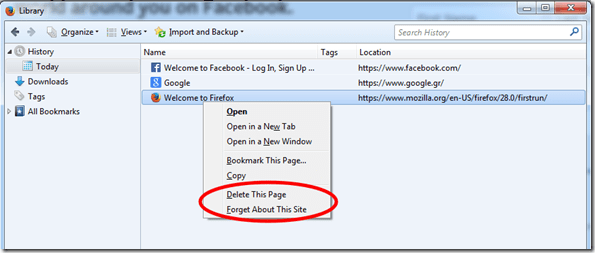
Wie Sie Ihren Browserverlauf in Mozilla Firefox löschen.
1. Klicken Sie auf " Firefox " oben links im Firefox-Fenster und gehen Sie zu " Geschichte " > " Jüngsten Verlauf löschen ”.
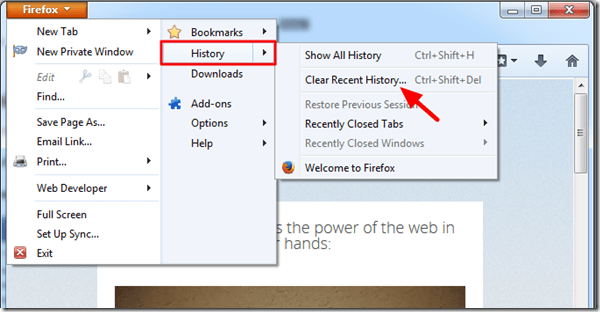
2. Bei " Zeitspanne bis zum Löschen "geben Sie den Zeitraum an, in dem Sie den gespeicherten Verlauf löschen möchten (z. B. " Alles ", um den gesamten gespeicherten Verlauf zu löschen)

3. Klicken Sie auf den " Einzelheiten Pfeil", um zu sehen, welche Dinge gelöscht werden.
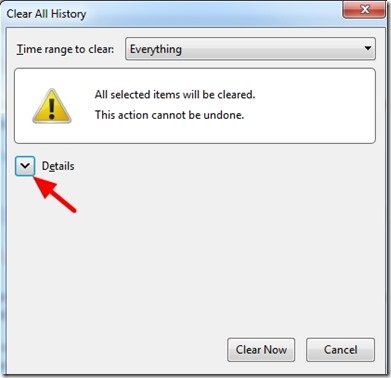
4. Belassen Sie die Standardoptionen (oder schließen Sie die gewünschten Optionen ein oder aus) und drücken Sie die Taste " Jetzt löschen ", um Ihren Browserverlauf zu löschen.
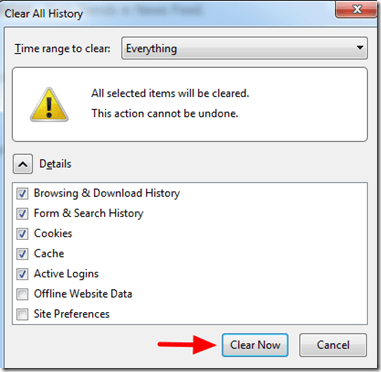
Beachten Sie, dass bei diesem Verfahren die gespeicherten Kennwörter von besuchten Websites nicht gelöscht werden.
So können Sie gespeicherte Kennwörter in Mozilla Firefox anzeigen und löschen.
Wenn Sie alle gespeicherten Kennwörter der von Ihnen besuchten Websites löschen möchten, können Sie dies tun:
1. Klicken Sie im Menü "Firefox" auf " Optionen ”.
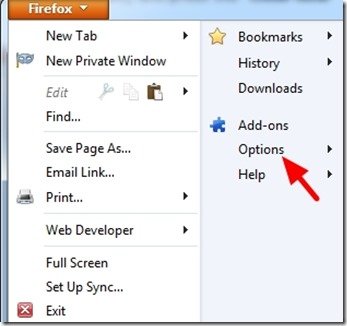
2. Bei " Optionen "klicken Sie auf die Schaltfläche " Sicherheit Registerkarte ".
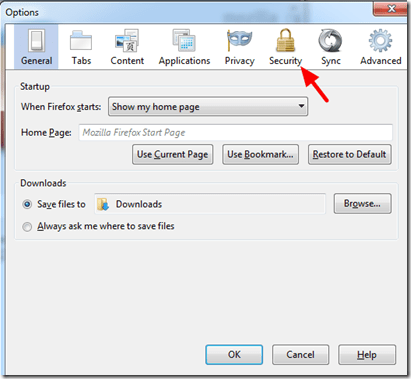
3. Klicken Sie auf den " Gespeicherte Passwörter Schaltfläche ".
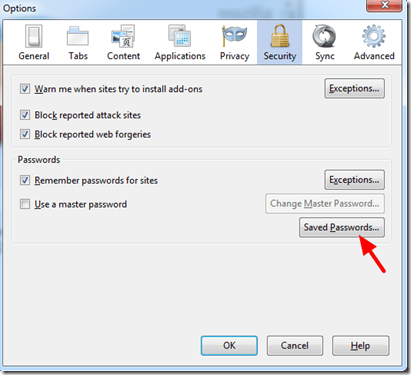
4. Bei " Gespeicherte Passwörter "Fenster können Sie das:
- Löschen Sie alle gespeicherten Passwörter für alle aufgelisteten Websites, indem Sie die Taste " Alle entfernen "Löschen Sie das Passwort einer einzelnen Website, indem Sie diese auswählen und auf die Schaltfläche " entfernen "Zeigen Sie alle gespeicherten Passwörter in Firefox an, indem Sie auf die Schaltfläche " Passwörter anzeigen Schaltfläche ".
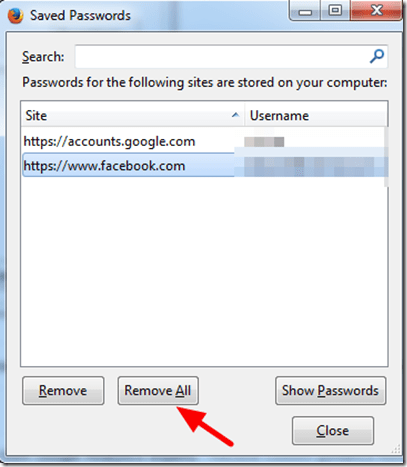
Das war's.

Andy Davis
Der Blog eines Systemadministrators über Windows





